In questa guida vi spiegheò come installare Mac OS X Snow Leopard 10.6.8 su PC con scheda madre Asus Sabertooth X58, che casualmente è proprio quella che possiedo. Perché allestire un hackintosh quando ho già 2 MacBook Pro? Perché è molto più potente come CPU e poi… per il gusto di poterlo fare!
Il mio caso personale contempla l’uso di una scheda video Nvidia, in particolare la modestissima GT220, ma dovrebbe essere tranquillamente possibile usare anche una ATI, sempre che sia supportata. Serve un processore Intel, altrimenti le cose si complicano notevolmente.
Prima di cominciare, alcune raccomandazioni:
- Scollegate tutto l’hardware non necessario
- Collegate il vostro hard disk/SSD alla PRIMA porta SATA: useremo il controller Intel ICH10, che è quello con le porte nere (di tipo SATA2 a 3 Gbps, non ho ancora tentato di usare quelle a 6 Gbps semplicemente perché non ho HD/SSD che possano sfruttarla), in particolare la prima è quella dal lato opposto alle porte grigie, in alto.
- Riducete al minimo la RAM, massimo 4 giga: non è sempre indispensabile, ma riduce i problemi. Potrete rimettere tutta la RAM ad installazione avvenuta.
- Usate mouse e tastiera USB, le periferiche PS/2 sono un’inutile complicazione.
- Usate un lettore DVD SATA, i lettori IDE sono una complicazione.
- Per sicurezza, scollegate eventuali ulteriori HD/SSD presenti nel vostro PC.
Dal punto di vista software procuratevi in anticipo quanto segue:
- DVD retail di Snow Leopard (costa 29 euro, ma non so come sia la disponibilità dopo l’avvento di Lion)
- MultiBeast
- iBoot (masterizzatelo su CD, anche un CD-RW va bene)
- File DSDT ottimizzato per questa scheda madre
- Combo update a OS X 10.6.8
ATTENZIONE: Darò per scontato che abbiate dedicato un intero HD/SSD all’installazione di OS X, quindi con le prossime istruzioni andrete a FORMATTARLO completamente per prepararlo ad ospitare OS X. Assicuratevi che non contenga dati importanti. Non mi assumo nessuna responsabilità per eventuali danni derivanti da questa guida.
Bene, si può cominciare.
- Entrate nel BIOS, nella sezione configure storage impostate la modalità delle porte SATA come AHCI, passaggio fondamentale.
- Avviate dal CD di iBoot
- Quando vi viene mostrata la lista dei sistemi operativi, espellete il CD contenente iBoot, rimpiazzatelo con il DVD di Snow Leopard e chiudete il cassetto. Trascorso qualche secondo, premete F5. Dovreste vedere il DVD di installazione, selezionatelo con le frecce della tastiera e avviatelo premendo invio.
- Raggiungerete la schermata di scelta della lingua, selezionate quella che preferite ed andate avanti.
- Dalla menu bar selezionate Utility/Utility Disco per procedere alla preparazione dell’HD/SSD.
- Selezionate dalla colonna di sinistra il vostro HD, cliccate sulla scheda Partizione, selezionate 1 partizione come schema, cliccate sul pulsante Opzioni e selezionate la tabella partizioni GUID.
- Selezionate Mac OS Esteso (Jornaled) come formato e assegnate un nome a piacere alla partizione (sui Mac veri per impostazione predefinita è “Macintosh HD”, senza virgolette)
- Confermate tutto e procedette alla formattazione. Una volta completata, uscite da utility disco cliccando il suo nome sulla menu bar e quindi su esci.
- Procedete con l’installazione su questa partizione e riavviate utilizzando il CD di iBoot, selezionando la vostra installazione fresca fresca
- Installate l’aggiornamento alla 10.6.8 ma NON RIAVVIATE.
- Invece, copiate il file DSDT.aml sul desktop (importante!) lanciate MultiBeast e selezionate queste opzioni:
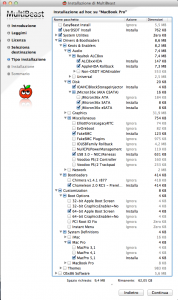 Ora potete riavviare senza più bisogno di usare iBoot, poiché è stato installato il bootloader Chameleon sull’hard disk
Ora potete riavviare senza più bisogno di usare iBoot, poiché è stato installato il bootloader Chameleon sull’hard disk
Enjoy your hackintosh!
P.S. Potete trovare altre informazioni utili in questa pagina, in inglese.

6 risposte su “Installare Mac OS X 10.6.8 su Asus Sabertooth X58”
Ciao, ho una scheda madre identica alla tua…ho provato in molti modi ad installare questo snow ma ogni volta quando inserisco il dvd di macos arrivo alla schermata di caricamento ( mela grigia su sfondo bianco) e poi si blocca dicendomi di riavviare il dispositivo.
Ho tentato pure con altre versioni di macos reperite nel web ma niente da fare, sempre lo stesso identico errore. Escludo problemi hardware, scheda video ram processore ecc..dato che giravano perfettamente su di un altro pc ma con scheda madre differente.
Probabilmente il problema è il bios, le porte sata sono in modalità ahci…c’è qualcosa che mi blocca il tutto.
Cortesemente è possibile postare degli screen con le varie impostazioni bios??
Grazie di un’eventuale risposta
Ciao, scusa per il ritardo nella risposta ma mi era sfuggito il tuo commento.
Al momento sono via da casa, ma di recente avevo dovuto resttare le impostazioni del BIOS, caricando quelle predefinite. L’unica modifica che ho dovuto fare per avviare OS X (Lion, ma credo che si applichi anche a Snow Leopard), è stato impostare le porte SATA in AHCI.
Prova ad avviare in modalità verbose, che puoi abilitare premendo la freccia verso il basso quando è selezionato il DVD di installazione in iBoot, e selezionando verbose . Potrebbe aiutarti a capire quale è il problema. Sicuro di avere una scheda video supportata? Ti consiglio di controllare sulla HCL di TonyMacX86.
ho seguito la tua guida con successo, ho dei problemi a collegare 2 monitor però… possiedo una asus hda 5770 con un monitor in dvi ed uno in hdmi, ma non riesco ad estendere lo schermo, riesco solo a vederlo sdoppiato…
Strano, io con la mia modestissima Nvidia GT220 uso tranquillamente il doppio monitor…
Lo posso gestire in preferenze di sistema/monitor/disposizione, prova a controllare se ti lascia cambiare qualche impostazione
salve sono straniero. scusa per male italiano. ho installato snow leopard sudisco come segnalato. dopo installazione installato combo update e multibeast 3.10.1. poi non riesco entrare al systema
Salve , se si blocca durante il caricamento cd cioè ingranaggio sotto la mela … Cosa può essere ? Versione sbagliata o scheda video non compatibile ????